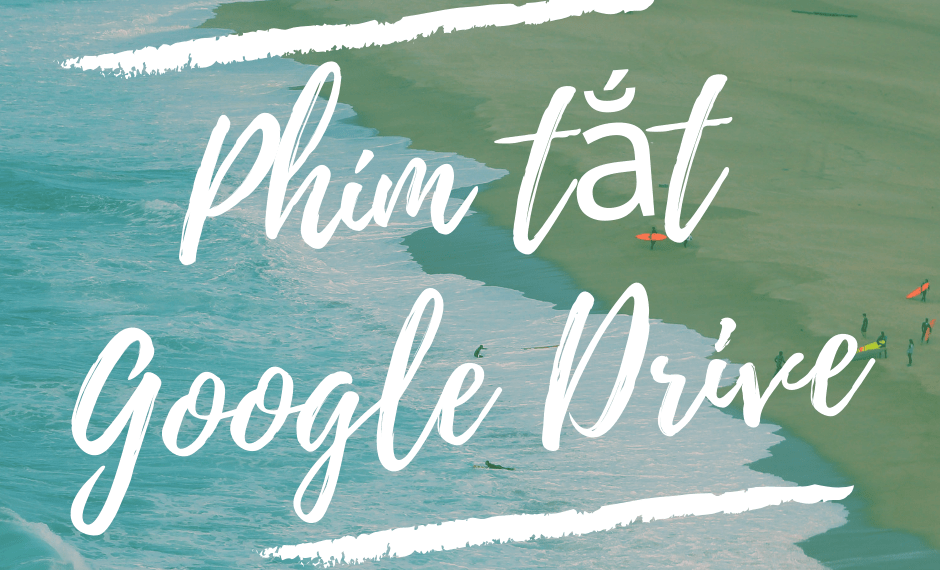Google Drive là giải pháp lưu trữ đám mây yêu thích của chúng tôi, không chỉ vì nó cung cấp giới hạn 15 GB cho người dùng miễn phí mà còn tích hợp hoàn toàn với Google Docs ( đây là sự thay thế Microsoft Office yêu thích của chúng tôi ). Đó là giải pháp tất cả trong một tốt nhất cho năng suất văn phòng và thậm chí còn tốt hơn khi bạn bắt đầu sử dụng các phím tắt Google Drive thiết yếu sau:
| Phim tăt | Sự miêu tả |
|---|---|
| Tạo hành động | |
| Thay đổi + F | Tạo một thư mục mới |
| Thay đổi + P | Tạo một bản trình bày mới |
| Shift + S | Tạo bảng tính mới |
| Thay đổi + T | Tạo một tài liệu mới |
| Hành động điều hướng | |
| Một | Mở menu Hành động khác cho mục hiện được chọn |
| C | Mở menu Mục mới |
| D | Chuyển đổi ngăn chi tiết |
| F | Mở menu hành động thư mục |
| tôi | Chuyển đổi ngăn hoạt động |
| R | Mở menu Sắp xếp |
| T | Mở menu Cài đặt |
| V | Chuyển đổi giữa chế độ xem lưới và danh sách |
| / | Chuyển đến thanh tìm kiếm Google Drive |
| Hành động chung | |
| N | Đổi tên mục đã chọn |
| S | Mục được chọn sao hoặc chưa được sao |
| Z | Di chuyển mục đã chọn sang thư mục khác |
| Đi vào | Mở mục đã chọn |
| Giai đoạn | Chia sẻ mục đã chọn |
| Thay đổi + 3 | Xóa mục đã chọn |
| Thay đổi + A | Chọn tất cả các mục có thể nhìn thấy |
| Thay đổi + N | Xóa tất cả các lựa chọn |
| Thay đổi + / | Mở danh sách tất cả các phím tắt |
| Ctrl + F | Tìm thấy |
| Ctrl + P | In |
| Ctrl + Z | Hoàn tác hành động cuối cùng |
| Ctrl + Shift + Z | Làm lại hành động hoàn tác cuối cùng |
| Hành động lựa chọn | |
| Mũi tên xuống | Chọn mục tiếp theo bên dưới |
| Mũi tên trái | Chọn mục tiếp theo bên trái |
| Mũi tên bên phải | Chọn mục tiếp theo bên phải |
| Mũi tên lên | Chọn mục tiếp theo ở trên |
| Shift + Mũi tên xuống | Bao gồm mục tiếp theo bên dưới trong lựa chọn hiện tại |
| Shift + Mũi tên trái | Bao gồm mục tiếp theo bên trái trong lựa chọn hiện tại |
| Shift + Mũi tên phải | Bao gồm mục tiếp theo bên phải trong lựa chọn hiện tại |
| Shift + Mũi tên lên | Bao gồm mục tiếp theo ở trên trong lựa chọn hiện tại |
Nếu bạn muốn nâng cao hiệu quả văn phòng của mình hơn nữa, hãy xem bài viết của chúng tôi về cách tổ chức Google Drive của bạn như một chuyên gia , trong đó có một số mẹo về Google Drive như mã màu, tìm kiếm nâng cao, lịch sử sửa đổi và hơn thế nữa.